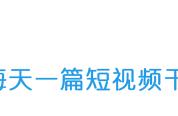随着疫情的慢慢褪去,很多小伙伴都开启了上班模式,不断的为自己的未来努力拼搏,现在就是你最美的样子!将来的你一定会感谢现在奋斗的你。E哥想说加油小伙伴!!
E哥发现社群里面诸多小伙伴,都已经开启了学习模式,经常会有小伙伴们在社群里请教的问题最多的就是:PR中如何制作文字溶解出现特效?

为了方便小伙伴们更便捷直观的的学习,E哥特地录制了视频教程。
本期E哥就为小伙伴们带来这套PR中制作文字溶解效果教程, 特别的实用哦~
1:确定特效镜头
1、(如下图)打开PR软件——新建序列—拖入准备好的素材镜头!

2:新建文字
2、(如下图)新建文字后进行设置!注意几点:1:毛笔字体更酷!2:字体大小醒目!

3:添加“粗糙边缘”效果
3、(如下图)效果面板找到—粗糙边缘效果—边框效果设置参数K帧即可!P字体更酷!2:字体大小醒目!


小伙伴们在学习过程中遇到的一些问题可以评论区留言~E哥会不定时的更新一些视频教程解答,欢迎小伙伴们积极参与~影视后期路上,E哥帮你加速成长~
资源免费获取途径:
添加VX公众号:EIFY俱乐部
回复一下E哥哦!!
,